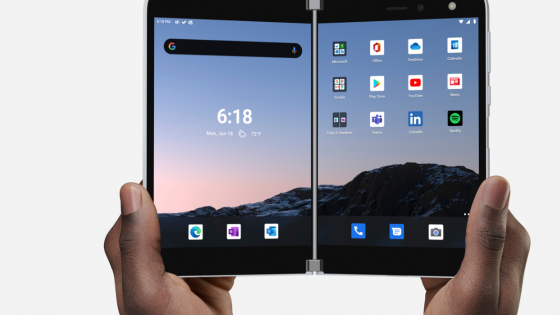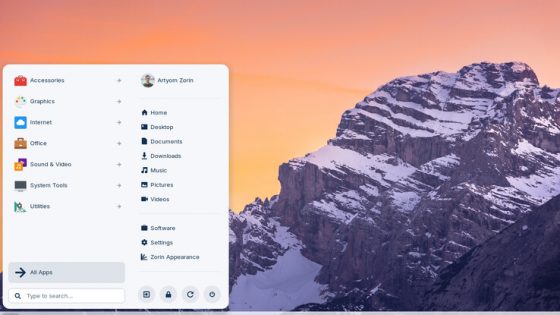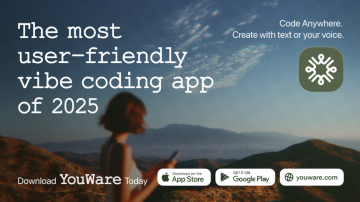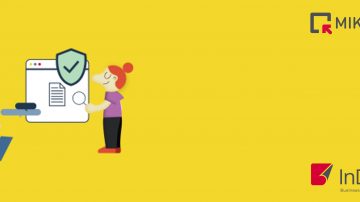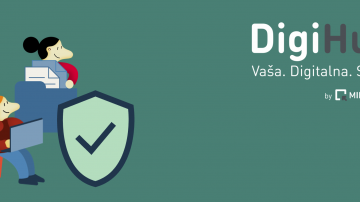Kaj storiti, ko se računalnik ne zažene?

Po dolgih urah sestavljanja ali nakupovanja novega računalnika se končno usedete za novo zverino. Pritisnete gumb za vklop in zgodi se … nič. Mogoče se računalnik sploh ne vklopi, morda se vklopi in takoj za tem izklopi ali pa vas pričaka črn oziroma moder zaslon. Ne glede na problem smo zbrali nekaj korakov in nasvetov, ki vam bodo pomagali odpraviti težave z zagonom računalnika.
Popolna tema
Če se računalnik sploh ne vklopi – ventilatorji ne delujejo, lučke ne utripajo, zaslon ostane črn, potem imate verjetno težave z napajalnikom. Računalnik izključite iz električnega omrežja in ga priključite neposredno v vtičnico, za katero veste, da deluje, in ne v podaljšek. Prepričajte se, da je stikalo za napajanje na zadnji strani napajalnika vklopljeno. Preverite tudi, ali je vklopljeno stikalo na vtičnici.

Če uporabljate prenosni računalnik, preverite, ali je polnilnik pravilno priključen. Le določena USB vrata hkrati podpirajo prenos podatkov in možnost polnjenja baterije. Okvarjen napajalnik je pogost krivec za težave z zagonom, tudi če opazite, da se nekatere komponente, kot so ventilatorji ali RGB luči, vklopijo.
Napaka se lahko skriva v zaslonu
Slišite značilne zvoke zagona računalnika, vendar na zaslonu ne vidite ničesar? V tistem začetnem vznemirjenju pogosto naredimo začetniško napako in narobe povežemo kable. Najprej preverite, ali uporabljate integrirano ali ločeno grafično kartico. Če uporabljate integrirano grafično kartico, potem boste pravi priključek našli na osnovni plošči. Drugače pa se priključek skriva malo nižje, ob odprtini za namensko grafično kartico. Hkrati tako kot pri zgornjem koraku preverite, če težava slučajno tiči v vtičnici oziroma v električnem omrežju.
Če prej omenjeni popravki ne pomagajo, poskusite računalnik priključiti na drug monitor ali televizor in preverite, ali sploh pridete do namizja. V tem primeru gre za okvarjen monitor, ki ga morate poslati v popravilo.
Računalnik vam pošilja skrita sporočila
Osnovna plošča je središče, kjer se izmenjujejo vse informacije med strojnimi komponentami. Nekatere plošče imajo tudi kar nekaj funkcij, s katerimi uporabnike opozarjajo na določene napake. Preverite, ali ima osnovna plošča na zadnji strani majhen LCD diagnostični zaslon. Na cenovno bolj ugodnih ploščah tega ne boste opazili. LCD zaslon bo med poskusom zagona prikazal kode napak, ki jih lahko poiščete v priročniku osnovne plošče ali na spletnem mestu proizvajalca. Vaša plošča ima lahko tudi diagnostične LED lučke, ki določeno napako prikažejo z zaporedjem lučk.

Uporabite lahko tudi t. i. Post Speaker, ki ga pritrdite na osnovno ploščo in med zagonom oddaja zvoke. Karkoli drugega kot en pisk po zagonu pomeni, da je nekaj narobe. Različne vrste in dolžine piskov pomenijo različne napake, zato boste morali v priročniku ali na spletu preveriti, za katero napako gre.
Odstranite nepotrebne računalniške priključke
Preden nadaljujete z diagnostiko, izključite vso računalniško navlako – spletne kamere, zunanje trde diske in USB ključke ali naprave. Računalnik poskusite zagnati samo z miško in tipkovnico, da preverite, ali se težava morda skriva v priključkih.
V nekaterih okoliščinah morda ni kriva naprava, ampak vhod na računalniku. Pojavili so se že primeri, ko se računalnik ni hotel zagnati, če je bilo nekaj priključeno na sprednja vrata USB.
Ponovno namestite strojno opremo
Obstaja verjetnost, čeprav zelo majhna, da so vibracije in tresljaji razrahljali računalniške komponente znotraj ohišja. Če se počutite usposobljene, odprite računalnik in se prepričajte, da so komponente pravilno umeščene v ustrezne priključke. To vključuje RAM, grafično kartico, procesor in kable matične plošče. Odstranite jih v celoti, nato pa vsako posebej priključite in bodite pozorni na tisti značilen zvok, ko se komponenta umesti na priključek.

Računalnik lahko poskusite zagnati tudi brez določene strojne opreme, na primer grafične kartice ali enega od RAM modulov. Tako boste hitreje skrajšali seznam morebitnih krivcev.
Raziščite BIOS nastavitve
Računalnik se vklopi in vidite zagonski zaslon, vendar ne pridete do namizja. Kaj sedaj? Če se vam prikaže na primer napaka, v kateri je navedeno, da računalnik ne prepozna zagonskega pogona, je velika verjetnost, da je operacijski sistem za zagon nastavljen z napačnega shranjevalnega pogona. Napaka se lahko pojavi tudi, če ste pred kratkim spreminjali BIOS nastavitve, na primer navijalne nastavitve.
Prijavite se v BIOS in najprej poskusite resetirati sistem na privzete nastavitve. Prepričajte se, da je »Boot Order« nastavljen na pravi trdi disk, da je vaš RAM prepoznan in da se procesor ne pregreva. Prav tako lahko izklopite funkcijo hitrega zagona, ker je lahko nedavna posodobitev sistema v konfliktu premešala štrene BIOS sistemu.
Nedelujoč računalnik: zagon v varnem načinu
Ko se pojavi modri zaslon smrti, nas spreleti srh. Ostanite mirni in sledite naslednjim navodilom. Modri zaslon je lahko posledica slabo nameščene aplikacije ali posodobitve sistema, težave z gonilniki ali drugih strojnih potegavščin, ki povzročajo težave pri zagonu. Na dnu modrega zaslona boste običajno opazili številko napake, ki jo lahko vnesete v brskalnik in upate na ugodno rešitev. Obstaja pa velika verjetnost, da boste morali težavo reševati v varnem načinu.
V dobi Windows 7 in 8 je bil to enostaven postopek, saj je bilo med zagonom treba samo pritisniti F8. V novejših izdajah Windowsa je dostop do varnega načina postal veliko bolj zapleten. Običajno vam, če zagon prekinete trikrat zapored, računalnik samodejno prikaže zaslon z nekaterimi možnostmi za popravilo.
Varni način lahko omogočite tudi v Nastavitvah. Pojdite v zavihek Posodobitev in Varnost in izberite podzavihek Obnovitev. Pod funkcijo Napredni zagon izberite Znova zaženi zdaj. Ko se vam ponovno postavi računalnik, izberite Odpravljanje težav in nato napredne možnosti. Tam izberite možnost zagona in ponovno resetirajte računalnik.
Odstranite problematično posodobitev operacijskega sistema
Windows varnostni popravki in posodobitve so včasih prekletstvo uporabnikov. Med namestitvijo različnih gonilnikov in popravkov se hitro kaj zalomi, kar lahko privede do številnih napak. Sledite zgornjim navodilom, da pridete do zaslona z možnostmi za popravilo in izberite »Odstrani posodobitve«. Odstranite najnovejše posodobitve in če boste imeli srečo, se bo računalnik zagnal do namizja.
Pokvarjen računalnik? Preverite, ali je poškodovan ali okvarjen trdi disk
V določenih primerih se lahko zgodi, da so nekateri podatki, potrebni za zagon, poškodovani. Na srečo je Microsoft pripravil kar nekaj orodij, s katerimi lahko poskusite odpraviti težavo. Pojdite v meni z možnostmi za popravilo (opisano zgoraj) in izberite ukazni poziv. Vnesite »sfc/scannow« in pritisnite Enter. Windows bo preveril vaš pogon za morebitne poškodbe in poskusil odpraviti težave.
Preizkusite disk v drugem računalniku
Če vse drugo odpove in nimate varnostne kopije, vzemite trdi disk iz računalnika, ga priključite na USB adapter, ohišje ali drug delujoč računalnik. Dokler trdi disk deluje, boste lahko vsaj kopirali svoje podatke na zunanji pogon, preden znova namestite Windows ali pošljete računalnik na popravilo. Če sumite, da vašemu trdemu disku zmanjkujejo moči, si preberite članek, kjer so zbrani vsi očitni znaki okvarjenega diska.
Prijavi napako v članku